2要素認証¶
2要素認証(2FA)は、DataRobotユーザーに追加セキュリティを提供するオプトイン機能です。 DataRobotの2FAは、多くの2要素認証システムにおけるIETF RFC 6238標準であるTime-based One-Time Password(TOTP)アルゴリズムをベースにしています。 この2FAでは、生成された一時的なワンタイムパスワードをアプリに入力してアクセスを認証する必要があります。
2FAを使用するには、モバイルデバイスで認証アプリ(Google Authenticatorなど)を使用する必要があります。 デバイスにアプリをインストールして登録してください(まだ行っていない場合)。 アプリでDataRobotが提供するQRコードをスキャンすると、認証およびリカバリーコードが生成されます。
DataRobotは、デフォルトの認証方法にアクセスできないユーザーのために一連のリカバリーコードを提供します。
注意
2要素認証を完了する前に、コードをダウンロード、コピー、または印刷して、安全な場所に保管しておいてください。
ヒント
2FAを有効にした場合、ユーザー名およびパスワードを検証するすべてのAPIエンドポイントでも第2の認証が必要になります。
追加情報については、トラブルシューティングのセクションを参照してください。
2FAを設定する¶
2FAを有効化するには:
-
ユーザー設定ページの認証タブで、2要素認証をオンに切り替えます。
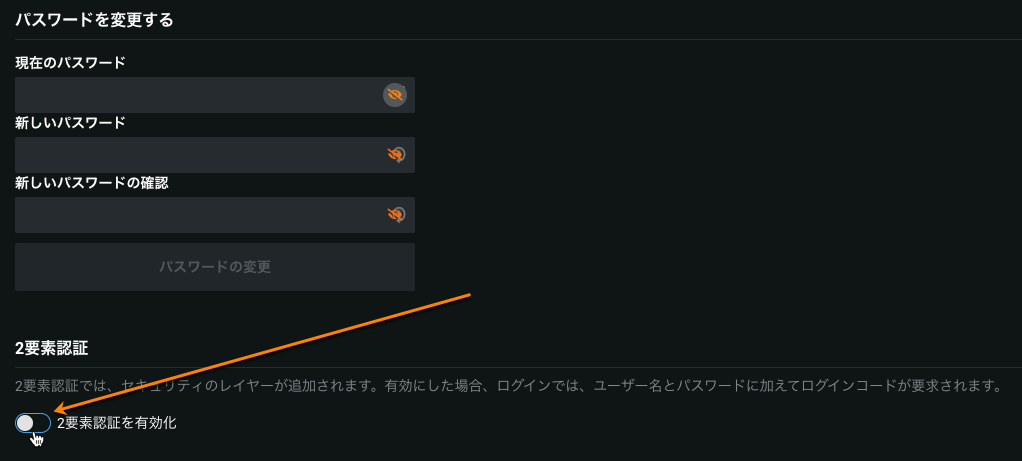
セットアッププロセスの最初のステップを示すダイアログボックスが開きます。
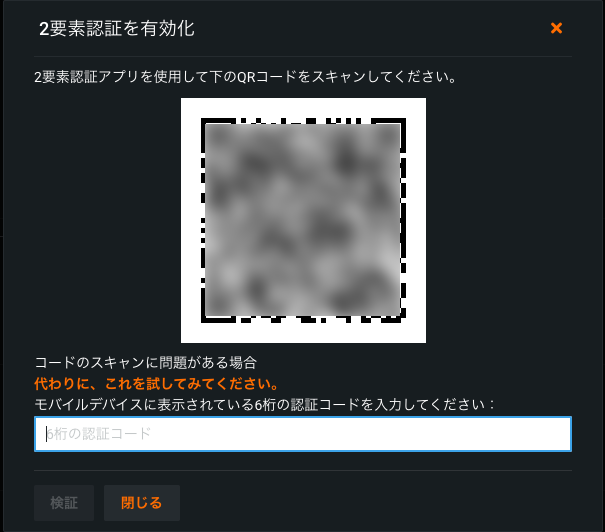
-
デバイスの認証アプリを開き、バーコードをスキャンするオプションを選択します。 (Google Authenticatorの場合、
+記号をタップして[バーコードをスキャン]を選択します。) -
ダイアログボックスに表示されるQRコードをスキャンすると、6桁のコードが表示されます。 (スキャンに問題がある場合は、代替オプションを参照してください。) エラーが表示された場合は、トラブルシューティングのセクションを参照してください。
-
画面下部にあるボックスにコードをスペースなしで入力して、検証をクリックします。
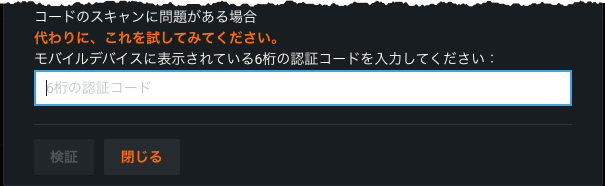
-
DataRobotは、検証が完了すると、デフォルトの認証方法にアクセスできなくなった場合に使用する20個のリカバリーコードを返します。 これらのコードは安全な場所に保管してください。
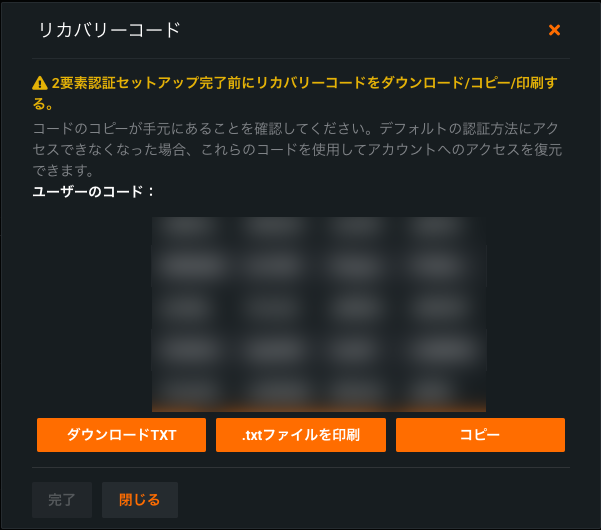
-
コードを保存する方法を選択して、完了をクリックします。 2要素認証が有効化されたことを示す通知が短時間表示されます。
非QRコード方式¶
QRコードをスキャンできない場合:
-
ダイアログボックスで代わりに、これを試してみてくださいを選択します。
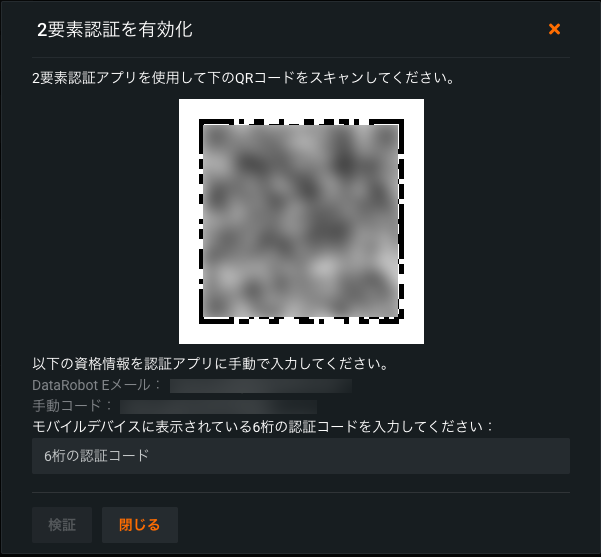
ユーザーの登録済み電子メールアドレス、およびアプリで使用するコードが表示されます。
-
認証アプリで、コードを手動で生成します。 たとえば、Google Authenticatorでは
+記号をタップして、[手動で入力]を選択します。 -
表示される認証情報をダイアログボックスに入力します。 備考:
- コードでは大文字と小文字が区別されます。
- ほとんどのアプリでは文字を入力するときにスペースは削除されるので、スペースはオプションです。
認証アプリで6桁のコードが返されます。
-
画面下部にあるボックスにコードをスペースなしで入力して、検証をクリックします。 上記の「2FAの設定」のステップ4に戻ります。 エラーが表示された場合は、トラブルシューティングのセクションを参照してください。
2FAの使用¶
2FAの有効化と設定を行うと、DataRobotにログインするたびにコードの入力が求められます。 (ログインページでパスワードのリセットをリクエストするときにも認証コードが要求されます。) DataRobotを開き、メールアドレスとパスワードを入力するか、Googleでログインします。 認証コードの入力が求められます。
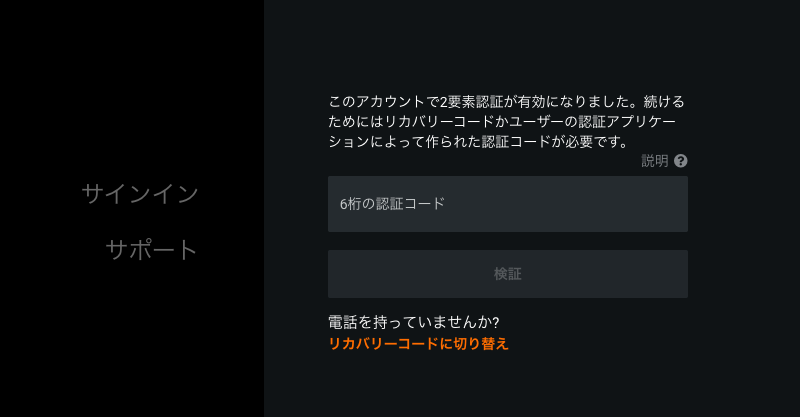
モバイルデバイスが使用できる場合は、認証アプリに表示される6桁のコードを入力します。 デバイスを使用できない場合は、リカバリーコードに切り替えをクリックして、事前に保存しておいたコードの1つを入力します。
コードを入力して、検証をクリックします。 アカウントが検証され、DataRobotアプリケーションが開きます。